- KHI SỰ TINH GIẢN LÀ ĐỈNH CAO CỦA CÔNG NGHỆ BÁN HÀNG 2026 - PHẦN MỀM BÁN HÀNG BASYS
- Phần mềm bán hàng cho hộ kinh doanh BASYS đơn giản ít thao tác
- [C#] Hướng dẫn tích hợp thêm menu vào System menu của ứng dụng
- [DEVEXPRESS] Hỗ trợ tìm kiếm highlight không dấu và không khoảng cách trên Gridview Filter
- [C#] Chia sẻ source code phần mềm Image Downloader tải hàng loạt hình ảnh từ danh sách link url
- [C#] Chụp hình và quay video từ camera trên winform
- [C#] Chia sẽ full source code tách file Pdf thành nhiều file với các tùy chọn
- Giới thiệu về Stock Tracker Widget - Công cụ theo dõi cổ phiếu và cảnh báo giá tăng giảm bằng C# và WPF
- [VB.NET] Chia sẻ công cụ nhập số tiền tự động định dạng tiền tệ Việt Nam
- [VB.NET] Hướng dẫn fill dữ liệu từ winform vào Microsoft word
- [VB.NET] Hướng dẫn chọn nhiều dòng trên Datagridview
- Hướng Dẫn Đăng Nhập Nhiều Tài Khoản Zalo Trên Máy Tính Cực Kỳ Đơn Giản
- [C#] Chia sẻ source code phần mềm đếm số trang tập tin file PDF
- [C#] Cách Sử Dụng DeviceId trong C# Để Tạo Khóa Cho Ứng Dụng
- [SQLSERVER] Loại bỏ Restricted User trên database MSSQL
- [C#] Hướng dẫn tạo mã QRcode Style trên winform
- [C#] Hướng dẫn sử dụng temp mail service api trên winform
- [C#] Hướng dẫn tạo mã thanh toán VietQR Pay không sử dụng API trên winform
- [C#] Hướng Dẫn Tạo Windows Service Đơn Giản Bằng Topshelf
- [C#] Chia sẻ source code đọc dữ liệu từ Google Sheet trên winform
[C#] Hướng dẫn nối nhiều file PDF thành 1 file PDF
Bài viết hôm nay, mình xin hướng dẫn cách các bạn nối nhiều file PDF thành một file PDF duy nhất trong lập trình Csharp. (Merge multifile PDF to one file PDF using C#)
Trong công việc, nhiều lúc các bạn muốn nối nhiều file PDF thành một file để cho tiện dễ đọc.
Ví dụ: Khi chúng ta viết ứng dụng mỗi lần xuất hóa đơn thì xuất ra một file PDF, nhưng cuối tháng chúng ta muốn gom những file hóa đơn đó thành một file PDF để quản lý danh sách hóa đơn đó trong vòng một tháng thôi.
Rất may, trong lập trình C#, chúng ta có thư viện iTextSharp có hỗ trợ cho chúng ta thư viện có thể, nối và trộn nhiều file PDF thành một file PDF rất dễ dàng chỉ cần một click chuột. :))
Giao diện demo của ứng dụng:
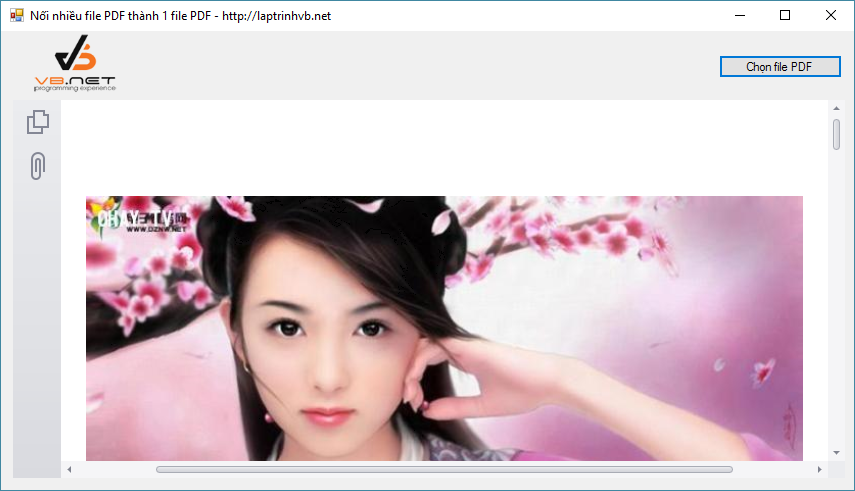
Để thực hiện bài toán này:
- Trong bài viết này mình có sử dụng component Pdf viewer của Devexpress.
- Một button
- Một Open dialog, và bạn chỉnh thuộc tính cho nó chọn multifile nhé.
* Công việc đầu tiên, sau khi chúng ta tạo project là mình import thư viện iTextsharp vào project của mình, công việc chèn vào rất đơn giản chúng ta chỉ cần sử dụng tool Nuget để cài đặt vào.
Các bạn có thể xem clip gif hình hướng dẫn cài đặt ở bên dưới:
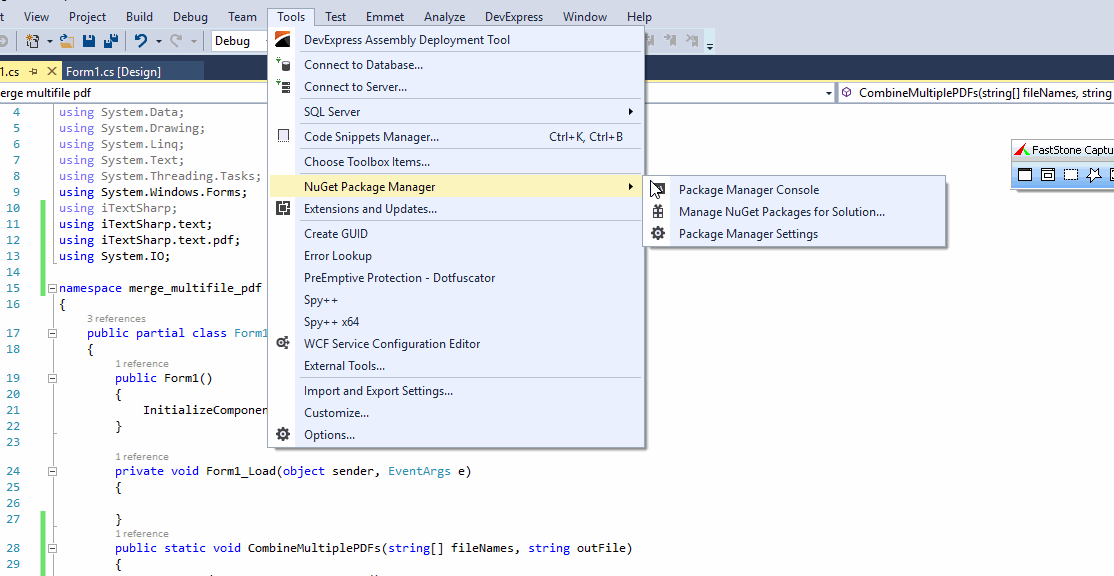
Sau khi chúng ta, cài đặt xong chúng ta bắt đầu tiến hành code:
Đầu tiên chúng ta cần import thư viện iTextsharp để xử lý file PDF vào:
using System;
using System.Collections.Generic;
using System.ComponentModel;
using System.Data;
using System.Drawing;
using System.Linq;
using System.Text;
using System.Threading.Tasks;
using System.Windows.Forms;
using iTextSharp;
using iTextSharp.text;
using iTextSharp.text.pdf;
using System.IO;
- Tiếp đến chúng ta tiếp tục viết hàm CombineMultifilePdfs
public static void CombineMultiplePDFs(string[] fileNames, string outFile)
{
Document document = new Document();
PdfCopy writer = new PdfCopy(document, new FileStream(outFile, FileMode.Create));
if (writer == null)
{
return;
}
document.Open();
foreach (string fileName in fileNames)
{
PdfReader reader = new PdfReader(fileName);
reader.ConsolidateNamedDestinations();
for (int i = 1; i <= reader.NumberOfPages; i++)
{
PdfImportedPage page = writer.GetImportedPage(reader, i);
writer.AddPage(page);
}
PRAcroForm form = reader.AcroForm;
if (form != null)
{
writer.CopyDocumentFields(reader);
}
reader.Close();
}
writer.Close();
document.Close();
}- Hàm combinemultifiePDFs này chúng ta cần truyền dữ liệu vào là đường dẫn nhiều file PDF và chọn đường dẫn xuất ra file PDF.
Đoạn code cho button để nối file PDF trong lập trình C#
private void button1_Click(object sender, EventArgs e)
{
DialogResult dr = this.openFileDialog1.ShowDialog();
if (dr == System.Windows.Forms.DialogResult.OK)
{
CombineMultiplePDFs(openFileDialog1.FileNames, @"I:merge.pdf");
pdfViewer1.LoadDocument(@"I:merge.pdf");
}
}Vậy là chúng ta đã thành công.
Dưới đây là video mình demo ứng dụng các bạn có thể tham khảo trước:
CHÚC CÁC BẠN THÀNH CÔNG!


